
Switchのジョイコンって小さくて、使いづらい!

ジョイコンまた壊れたわ!スティック勝手に動くんだけど💢
みなさんはこんな経験ありませんか?
Nintendo Switchのジョイコンは非常に壊れやすく、多くのユーザーが頭を抱えています。
実際に米国では集団訴訟にまで発展し、任天堂公式が謝罪する問題にまで発展しました。
私もSwitchを購入してから3年の間に2つのジョイコンが壊れてしまいました。
そんな貧弱ジョイコンをなんとかしたい!と思い、購入したのがホリのグリップコントローラーです。
今回はこのグリップコントローラーを1年間使った私が感じたよかった点、気になる点をレビューしていきたいと思います!
ホリ製グリップコントローラーの製品情報
スペック

| 製品名 | グリップコントローラー for Nintendo Switch |
| 外形寸法 | (幅)約65mm×(奥行)約28mm×(高さ)約110mm |
| 重さ | L側/約80g R側/約80g |
| 対応機種 | Nintendo Switch |
| 本体価格 | 5,258円(税込) |
| セット内容 | グリップコントローラー(L)×1 グリップコントローラー(R)×1 取扱説明書×1 |
グリップコントローラー for Nintendo Switch
カラーバリエーション
カラーバリエーションは主に6種類。
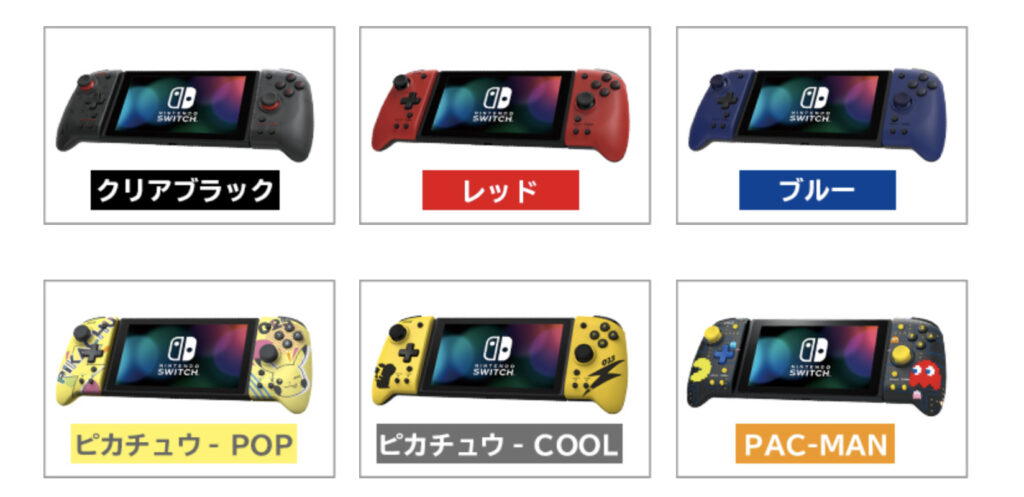
この他にもモンスターハンターライズver.やポケモンアルセウスver.などが販売されています。
今後も人気ゲームとのコラボver.が展開していきそうですね。

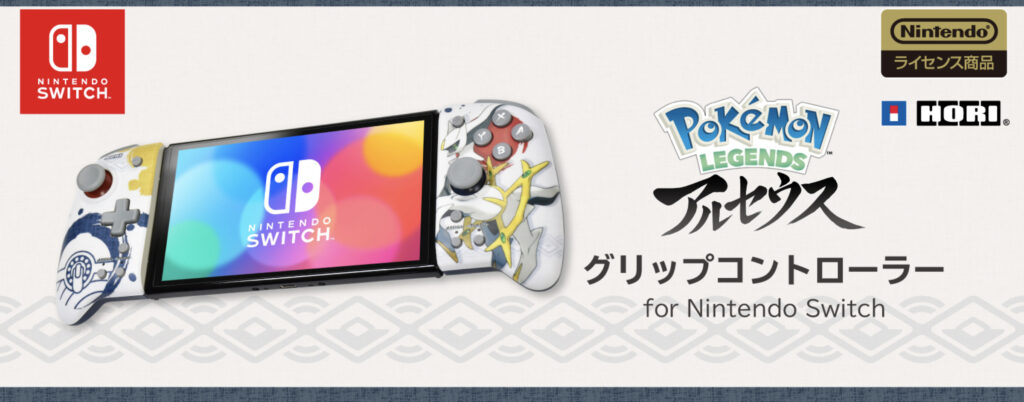
ホリ製グリップコントローラーのメリット
私が感じたグリップコントローラーのメリットは以下の5つです。
ボタン類が大きい→操作ミスが減った!

グリップコントローラーはジョイコンと比べてみると、ボタンやスティックが大きくなっています。
特にLRボタン類が大きくなったことで、持ちやすさ、押しやすさが桁違いのものとなっています。

これにより、携帯モードにおける操作性が格段に上がり、モンハンやゼルダの伝説などのアクションゲームにおいてストレスなくプレイすることができるようになりました!
スティックが丈夫→故障の心配が減った!

ジョイコンの故障箇所で最も多い事例がアナログスティックです。
アクションゲームにおいて、キャラクターの操作で常に使用し、消耗の激しい部分であるアナログスティック。
特にジョイコンは壊れやすく、触っていないのに勝手に入力操作が行われてしまう、「ドリフト問題」が問題となっています。
私自身、このドリフト問題により、ジョイコン2つが操作不能になってしまいました。

このグリップコントローラーはジョイコンと比べてアナログスティックが大きく作られているため、持った時の安定感があります。
アナログスティックの押し込みも、適度な硬さでしっかりと反応するため、プロコンを操作している感覚でプレイすることができます。
実際にこのグリップコントローラーを使用してから約1年が経過しましたが、ステックのドリフト問題は一度も起きていません。
連射モードや背面ボタンが便利!
グリップコントローラーには、連射モードや背面ボタンなどの便利な機能があります。
連射/連射ホールド機能
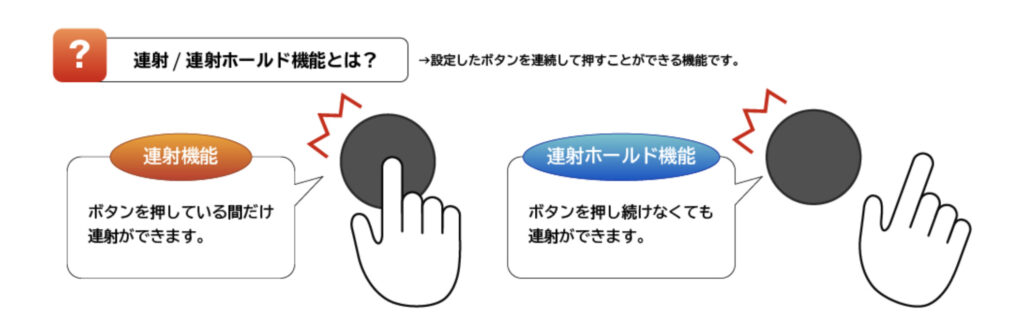
ボタンを押している間のみ連射をする機能と、ボタンを押さなくても連写を自動入力する連写ホールド機能が搭載しています。
さらにこの機能は連写速度を3段階まで切り替えることができます。
○やり方
- TURBOボタン+連写したいボタンを同時押しで連写モード
- もう一度TURBOボタン+連写したいボタンの同時押しで連写ホールド
- さらにもう一度TURBOボタン+連写したいボタンで連写機能OFF
○連写速度を変更したい場合
連射モードor連射ホールド状態で
TURBOボタン+右スティック上で速度UP、下でDOWN変更可能。
○設定可能ボタン
L側:Lボタン / ZLボタン / Lスティックボタン
/ 十字ボタン(上下左右)※/ FLボタン
※十字ボタン(上下左右)に連射ホールド機能の設定はできません。
R側:Rボタン / ZRボタン / Rスティックボタン / Aボタン
/ Bボタン / Xボタン/ Yボタン / FRボタン
使いどころとしては、ストーリーでの会話シーンのスキップや、素材収集の自動化などで活躍します。
私の場合はマイクラの採掘や整地、どうぶつの森の売買などでこの機能を使っていましたが本当に便利でした!
ボタンを連打することがないので、コントローラーのダメージも少なく、壊れる危険性が減るのもメリット!
背面ボタン機能


L,Rそれぞれの背面にボタンがあり、ボタンを割り当てることで入力が可能になります。
○やり方
- ASSIGNボタン+割り当てたいボタンを同時に押しで背面ボタン割り当て完了
- ASSIGNボタン+背面ボタンで割り当て解除
○割り当て可能ボタン
L側:Lボタン / ZLボタン / Lスティックボタン
/ 十字ボタン(上下左右)
R側:Rボタン / ZRボタン / Rスティックボタン
/ Aボタン / Bボタン / Xボタン / Yボタン
背面ボタンを設定することで単純に操作できる指が増えるため、できることが増えるというメリットがあります。
例えば、FPSゲームにおいてBボタンでジャンプしながら右スティックで狙うといった操作は、普通のコントローラーでは難しいです。
しかし、背面ボタンにBボタンを割り当てることで、薬指でジャンプし、親指で狙うことが簡単にできてしまいます!
他にもLスティックの押し込みを割り当てることでダッシュ操作を楽に行えたり、しゃがむ操作を割り当てることで屈伸しながらエイムをしたりと、操作の幅が広がります!
大きさの割に軽い→長時間のプレイでも疲れない!

グリップコントローラーは(幅)約65mm×(奥行)約28mm×(高さ)約110mmと大きめのサイズですが、
重さは片方で80g、2つ合わせても160gほどしかありません。
グリップコントローラーをwitch本体に装着した重さは、463g
ジョイコンを本体に装着した時の重さは410g。
その差は50gほどしかありません。
軽いと感じるのは個人差があるため一概には言えませんが、私の場合、長時間使用しても疲れない重さでした。
装着したままドックに刺すことが可能!(例外あり)
このグリップコントローラーはSwitch本体に装着したまま、ドックに入れることができます。
これにより、その都度コントローラーを外す手間が省けるので非常に便利です。
テレビモードではプロコンでプレイし、携帯モードではグリップコントローラーを使うといった切り替えをスムーズに行えます。
ホリ製グリップコントローラーのデメリット
私が感じたグリップコントローラーのデメリットは以下の5つです。
ジャイロ機能がない
このグリップコントローラーにはジャイロ機能が搭載されていません。
普段ジャイロを使ってエイムしている人は、要検討するデメリットになると思います。
どうしてもジャイロを使いたい!という人は片方のコントローラーをジョイコンにすることでジャイロ機能を使うことができます。


少々不恰好な見た目になり、操作感に癖があるのでどうしてもジャイロが使いたいという人のみおすすめします。
NFC機能がない
このグリップコントローラーにはNFC機能がありません。
主にamiiboなどを読み込む際に必要となる機能なので、 amiiboを使わない人は気にしなくても大丈夫です。
テレビモードで使えない
このグリップコントローラーは単品ではテレビモードで使用することができません。
コントローラー自体にバッテリーが搭載していないため、プロコンのような使い方ができない仕様になっています。
しかし、2021年12月にホリ製グリップコントローラー専用アタッチメントセットが発売されました。これにより有線でswitchと接続することでテレビモードで使用することができます。
大きすぎて携帯するのが困難

グリップコントローラーを装着したSwitchはとても大きく、持ち運びには適していません。
持ち運ぶ際はSwitch本体から取り外して本体とコントローラーを別々のケースで持ち運ぶか、グリップコントローラー専用ケースを購入する必要があります。
私はグリップコントローラー専用のケースを購入し、友達の家や実家に帰る時に使用しています。
専用ケースを使用することで、いちいち本体とグリップコントローラーを取り外すことなく持ち運びができるので、オススメです!
携帯モードを多用する人にオススメ!有機ELモデルは特にオススメ!!

このグリップコントローラーは…
- 携帯モードで快適にプレイしたい!
- ジョイコンが壊れやすいから安価で替えの効くコントローラーが欲しい!
こういった人にはオススメのコントローラーになっています。
特に有機ELモデルは携帯モードに特化したSwitchになっているので、この商品との親和性は抜群です!
裏を返せば、テレビモードでしっかり腰を据えてゲームをしている方は必要ないかもしれません。
ただ、少しでも携帯モードの操作性を上げたいと考えている方は、ぜひご検討ください!







コメント